嗨格式PDF转换器是一款运行在微软windows操作系统上针对文件转换的软件,支持PDF与Word/PPT/Excel/图片等互相转换,同时支持PDF压缩、合并、分割和页面提取,利用最新OCR文字识别技术,精准度更高,操作简单易上手。下面小编就来教大家,如何利用嗨格式pdf转换器将pdf转成PPT格式或TXT格式。
嗨格式PDF转换器如何转成PPT格式
1. 我们打开【嗨格式PDF转换器】,点击主页面中【PDF转文件】,进入转换页面;
2. 在转换页面内,我们点击页面上方【PDF转PPT】,将需要转换的一个或多个PDF文件拖入页面之中,或者点击框内【单击】来添加文件,或点击【添加文件】的按钮;
3. 勾选下方【输出格式】,这里有两种格式可选择。
4. 选择我们需要的【转化模式】,分别有【尽量保持排版】和【易于后续编辑】两种选项,顾名思义,【尽量保持排版】与【易于后续编辑】的输出文件相比,【尽量保持排版】模式的表格排版还原度更高;【易于后续编辑】模式的输出文件更便于表格内容编辑。
5. 选择输出文件的存储位置,有【原文件目录】和【自定义目录】两种,根据自身需求选择即可。
6. 最后我们可以点击上传的文件右侧【开始】按钮进行逐个转换文件,或勾选需要转换的文件后,点击下方【开始转换】按钮批量转换文件,最后转换完成即可。
要注意的是,如需提取PPT中的图片,可以使用【图片提取】功能。
嗨格式PDF转换器如何转成TXT格式
1. 我们打开【嗨格式PDF转换器】,点击主页面中【PDF转文件】,进入转换页面;
2. 在转换页面内,我们点击页面上方【PDF转TXT】,将需要转换的一个或多个PDF文件拖入页面之中,或者点击框内【单击】来添加文件,或点击【添加文件】的按钮;
3. 选择下方【是否启用OCR文字识别功能】,【OCR文字识别功能】适用于扫描件转换;系统会自动识别扫描件,并弹出弹框提示是否选择“OCR文字识别“功能。
4. 选择输出文件的存储位置,有【原文件目录】和【自定义目录】两种,根据自身需求选择即可。
5. 最后我们可以点击上传的文件右侧【开始】按钮进行逐个转换文件,或勾选需要转换的文件后,点击下方【开始转换】按钮批量转换文件,最后转换完成即可。
以上是小编带来的全部内容了,希望可以帮助到大家。
小编推荐


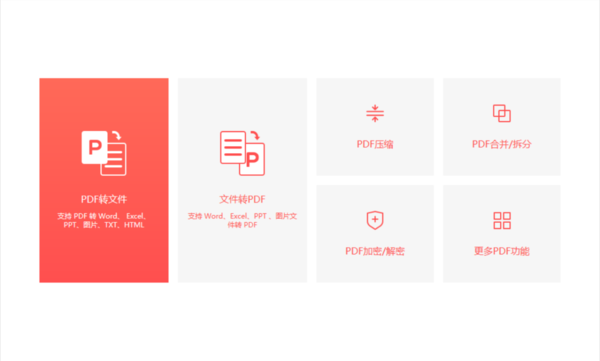











































































 X
X




